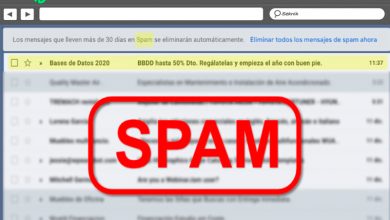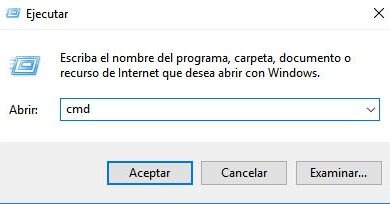Comment nous empêcher de modifier la configuration de la barre des tâches dans Windows 10
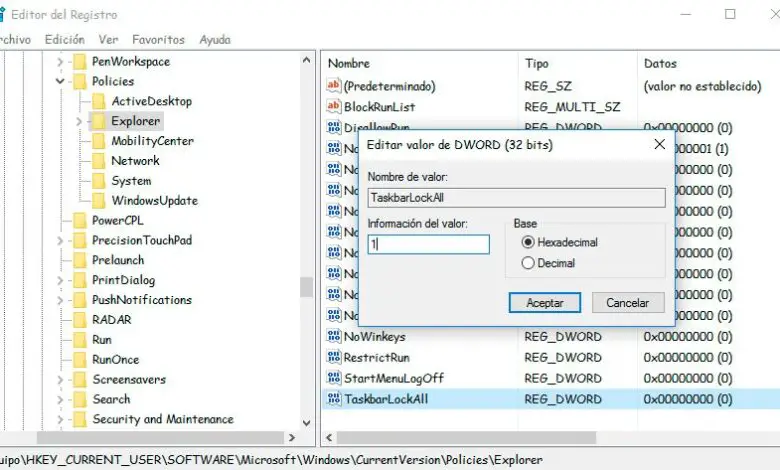
La barre des tâches est une fonctionnalité qui accompagne le système d’exploitation Microsoft depuis des années et est de plus en plus utilisée par tous les utilisateurs de Windows. Comme beaucoup d’autres fonctionnalités, la barre des tâches est quelque chose que chaque utilisateur aime personnaliser et configurer à son goût , mais dans le cas où l’ordinateur est partagé avec d’autres personnes, il est probable que tous les efforts pour garder la barre des tâches à votre guise, c’est en vain si un autre utilisateur décide de le changer.
Il est vrai que parmi les options qui apparaissent dans le menu contextuel en cliquant sur une zone libre de la barre des tâches, on peut trouver celle pour verrouiller la barre elle-même, cependant, il suffit qu’un autre utilisateur fasse de même pour déverrouiller et vous pouvez modifier ses paramètres et son apparence facilement. C’est pourquoi nous allons montrer comment nous pouvons empêcher la modification de la configuration de la barre des tâches dans Windows 10.
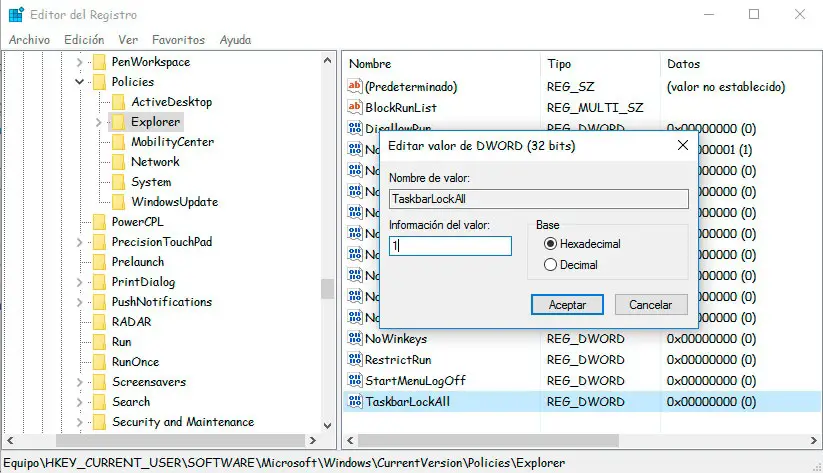
Verrouillez les paramètres de votre barre des tâches pour que personne ne puisse les modifier
Comme ce n’est pas une option qui propose la dernière version du système d’exploitation dans sa nouvelle page Paramètres, il va falloir se rendre dans le registre de Windows 10 pour pouvoir bloquer l’accès aux paramètres et à la personnalisation de la barre des tâches. Par conséquent, tout d’abord, il est pratique de faire une copie de sauvegarde des valeurs de registre au cas où nous devions les récupérer à tout moment. Une fois que cela est fait, nous ouvrons le registre Windows en lançant la commande regedit à partir de la fenêtre d’exécution de Windows 10, puis nous allons au chemin HKEY_CURRENT_USERSOFTWAREMicrosoftWindowsCurrentVersionPoliciesExplorer pour vérifier s’il existe une valeur dans cette clé avec le nom TaskbarLockAll .
Sinon, nous devons procéder à sa création en cliquant sur le panneau de droite avec le bouton droit de la souris et en sélectionnant l’option Nouveau> Valeur DWORD 32 bits dans le menu contextuel. Nous le créons avec le nom TaskbarLockAll et ce qui suit est d’attribuer la valeur 1 en hexadécimal.
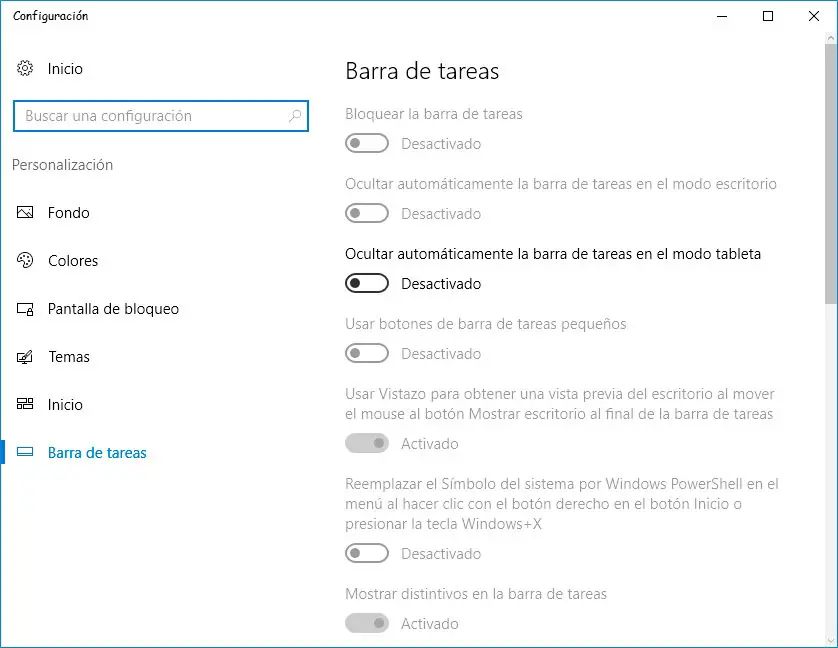
Une fois que cela est fait, nous pouvons voir comment, lorsque nous cliquons avec le bouton droit sur la barre et choisissons l’option Configuration, l’écran de configuration de la barre des tâches s’affiche avec tous les paramètres désactivés afin qu’ils ne puissent pas être modifiés. Si à tout moment nous voulons annuler ces modifications et réactiver les paramètres de configuration de la barre des tâches dans Windows 10, il suffit de suivre le même processus et de définir la valeur TaskbarLockAll sur 0.